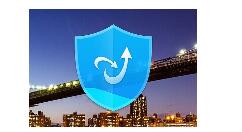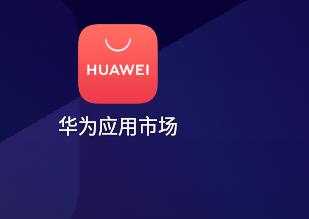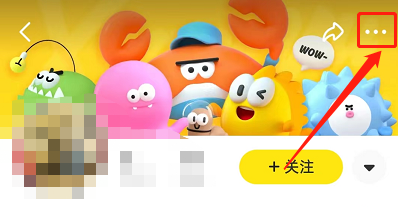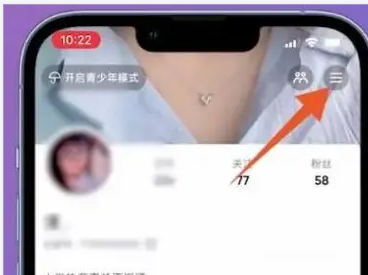对新手朋友来说,可能还不太了解hmcl启动器这款软件,为了让大家进一步熟悉hmcl启动器,下面本站就为大家分享了hmcl启动器使用方法内容哦,有需要的朋友快来看看吧!
游戏主界面如图所示,很简洁,等会儿下载完游戏之后需要在这个页面启动游戏。

游戏设置页面,如图,在这个页面可以设置java路径,内存大小等,同时后期加装Forge、LiteLoader、OptiFne等,也再此页面,选择自动安装。

点右下角添加游戏,启动器会把所有版本的游戏全部列出来,包括正式版游戏与快照版游戏,点击自己需要的版本后,再点右边的箭头下载,游戏就开始下载了。

以Minecraft 1.15.1版本为例,如下图,给游戏起个喜欢的名字,点击下方的安装,游戏就开始下载了;同时如果需要安装Fabric、Forge、LiteLoader、OptiFine的话,可以选择其他四个选项安装。

等到都下载完成之后,回到主页面,选择需要的游戏版本,正版用户输入账号密码,盗版用户给自己起个名字,点击启动Minecraft就可以开始游戏了。
上面就是本站为大家带来的hmcl启动器使用方法,一起来学习学习吧。相信是可以帮助到一些新用户的。
- THE END -
最后修改:2024年3月19日
非特殊说明,本博所有文章均为博主原创。
如若转载,请注明出处:https://www.aohu.cc/i/3569.html